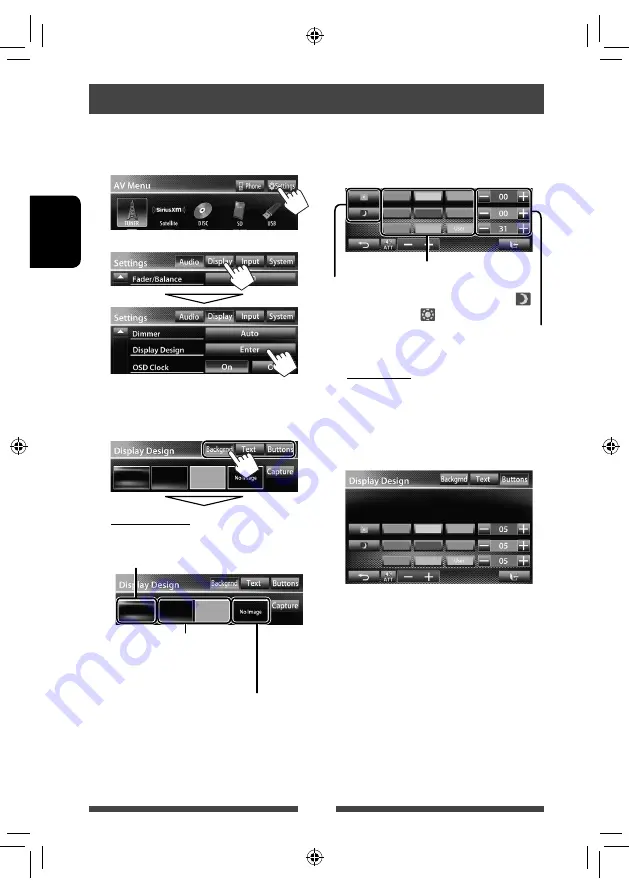
44
ESP
AÑOL
1
En la pantalla <
AV Menu
>:
2
3
Seleccione una opción (<Backgrnd>,
<Text> o <Buttons>) y luego cambie el
ajuste.
Fondo de pantalla
1
Seleccione un fondo de pantalla
Cambiar el diseño de la pantalla
Puede cambiar el fondo de pantalla, el color de texto y de los botones del panel táctil.
2
Seleccione/ajuste el color
Texto/Botones
Seleccione/ajuste el color. (Para obtener
información detallada, consulte
☞
más arriba).
• En la pantalla de selección de color de los
botones, podrá seleccionar el color para los
botones del panel táctil.
Para definir su escena favorita como
fondo de pantalla,
☞
página 45
Puede seleccionar un color de la
paleta de colores o ajustar el color
en el ajustador de color de usuario
(
☞
en la columna derecha)
Imagen básica (predeterminada)
Paleta de colores
Ajuste del atenuador de luz: Puede realizar selecciones
para cada ajuste del atenuador de luminosidad—<
>
(atenuación activada) o <
> (atenuación desactivada)
Ajustador de color de usuario: Puede crear su propio
ajuste de color y almacenarlo en <
User
>
SP_KW-AV70_JJW_f.indb 44
SP_KW-AV70_JJW_f.indb 44
12/15/11 12:31:02 PM
12/15/11 12:31:02 PM
















































